アイコンをカスタマイズする方法
Office2019には、[挿入]タブの[図]グループに[アイコンの挿入]があり、クリックすると、300個以上のアイコンを挿入することができます。このアイコンは、1つのイラストとして完成しているため、加工することができません。しかし、[図形に変換]することで、挿入したアイコンを分解してカスタマイズすることができます。
アイコンをカスタマイズする方法
- 挿入したアイコンを選択します。
- [グラフィック形式]タブの[変更]グループの[図形に変換]をクリックします。
- [これはインポートされた図で、グループではありません。Microsoft Office描画オブジェクトに変換しますか?]と記載された確認画面が表示されます。
- [はい]をクリックします。
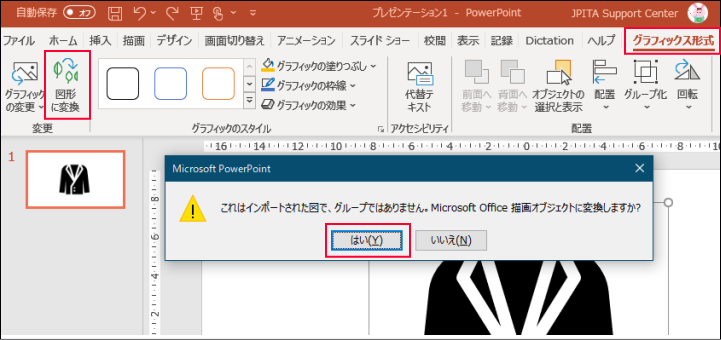
- 選択したアイコンが分解され、1つ1つのパーツをカスタマイズできる状態になります。
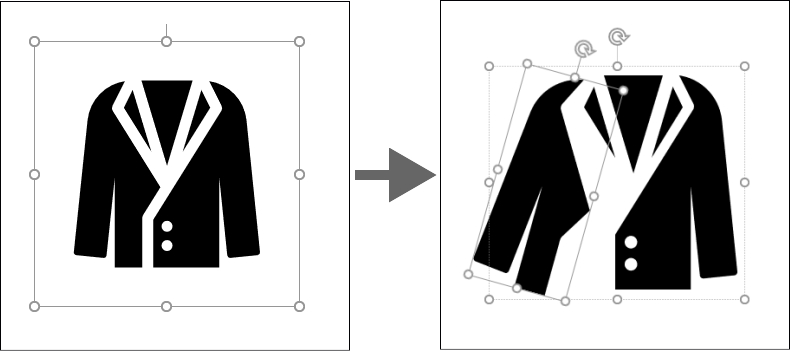
次に読むと役立つ関連記事
■アイコンをカスタマイズする方法
■Office365にSVG形式の保存機能が追加
■Office365にスケッチ機能が追加
■Word2019 パスワードを設定する方法
■Office Onlineの名称がOfficeに変更
■Wordのフォーカス モードとは
■Office365の新機能について
■Officeに300個以上の新しいアイコンが追加
■Power Pointにリアルタイム字幕機能が追加
■パソコンを初期化するとOfficeはどうなるの?
■Microsoft Office アイコンデザインが刷新
■Officeアプリ公開
■Office2010を再インストールする方法
■Office2019 1月22日販売開始
■Officeのサポートについて
■Officeの種類
■Officeのプロダクトキーを確認する方法
■Windows10のプロダクトキーを確認する方法
■Office2019 2018年9月25日発売開始
■Office365 Solo 無制限インストール可能
■Office2019 Windows10のみ対応
■Officeの表示が変更
■Offoce365とは
■Microsoft Officeの種類
■Office2016の使い方
■Microsoft Officeは何を購入したらいいの?
■Office2016とOffice2013が共存
■Office Mobileとは
■Officeのテンプレート